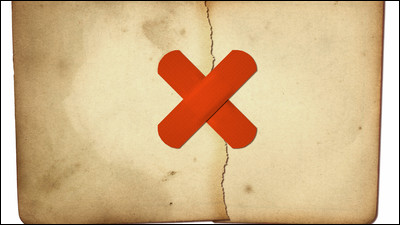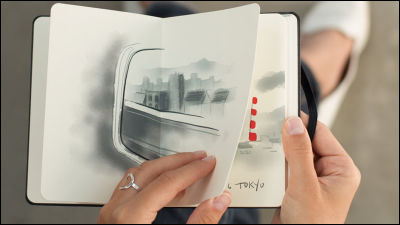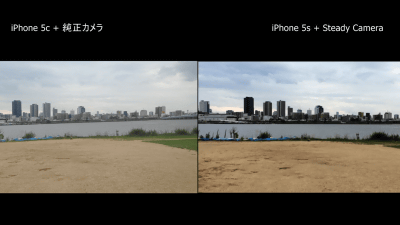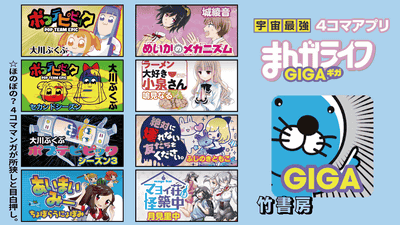本をめくるだけで簡単に非破壊自炊ができる「NDscanner無料版」を使ってみた
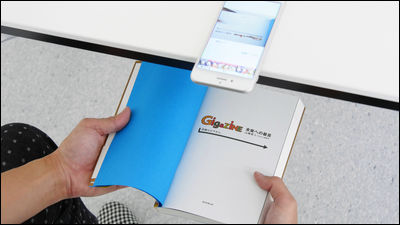
本のページを切断したり裁断したりせずにPDFやJPEGなどのデジタルデータに変換し、PCやスマートフォンなどから本を読めるようにすることを「非破壊自炊」と言います。そんな非破壊自炊がiPhoneやiPadのカメラで簡単に行えるようになるアプリが「NDscanner無料版」です。
iTunes の App Store で配信中の iPhone、iPod touch、iPad 用 NDscanner無料版
https://itunes.apple.com/jp/app/ndscanner-wu-liao-ban/id916456481
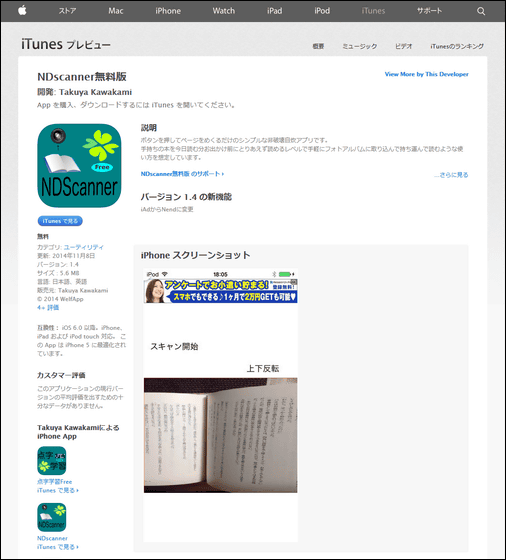
「NDscanner無料版」は、その名のごとく無料でApp Storeからインストールできます。
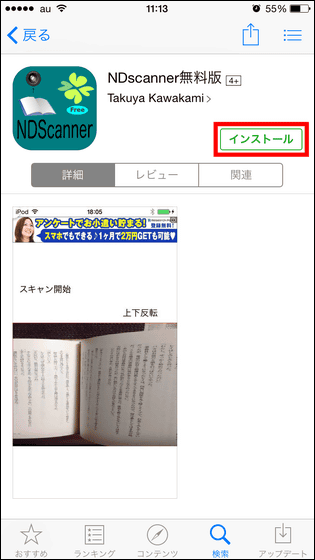
インストールが完了したら「開く」をタップ。
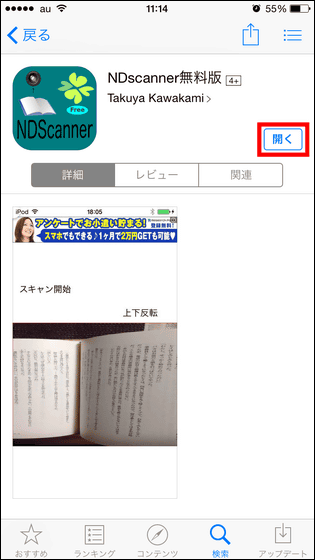
「OK」をタップ。
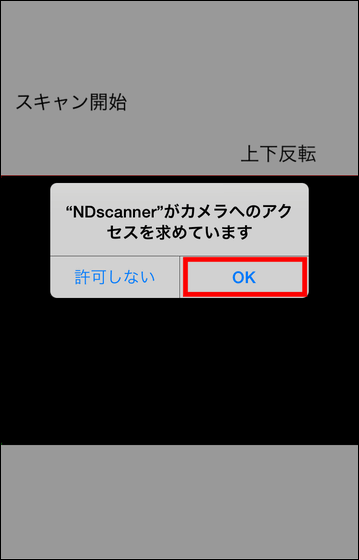
NDscanner無料版の起動画面はこんな感じで、画面中央には背面カメラの映像が縦にグッと縮められた状態で表示されます。
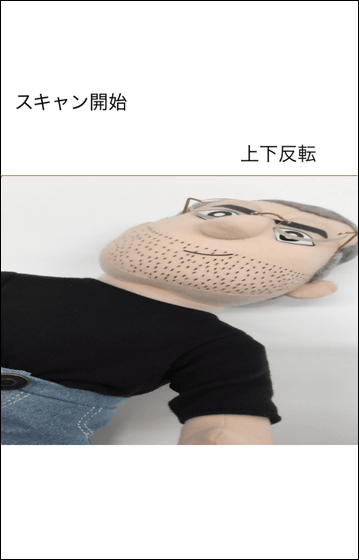
アプリ側の準備ができたところで早速非破壊自炊に挑戦してみます。用意するのは自炊する本とアプリをインストールした端末の2つで、今回はたまたま偶然編集部内に転がっていた「未来への暴言」と、iPhone 6を使って非破壊自炊に挑戦してみることにしました。

まずはiPhoneの背面カメラの位置を確認。iPhone 6は背面上部にリアカメラがあります。

そしてアプリを起動し、カメラを固定。今回は机のへりにiPhoneを配置し……
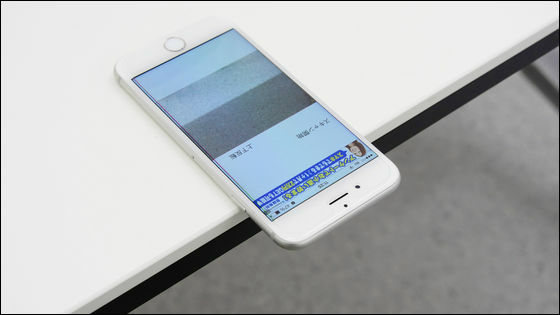
その下に本を持っていくことで各ページの撮影ができるように準備しました。
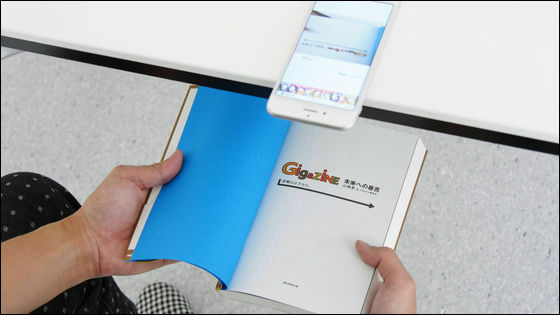
このとき「上下反転」をタップするとアプリに映る映像が反転します。
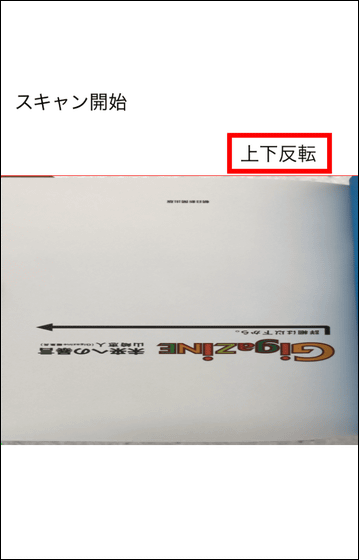
そんなわけでスキャンを開始する際は「スキャン開始」をタップ。
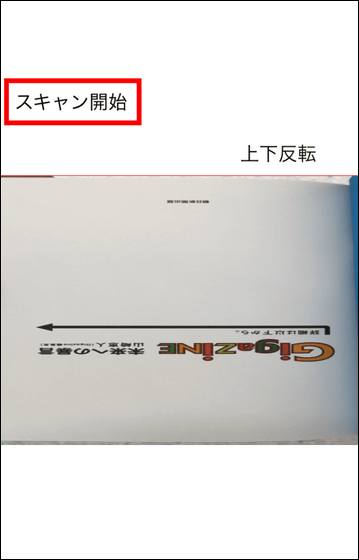
あとは、本のページをめくったりアプリに映る映像に大きな動きがある度にアプリが自動でシャッターを押してくれるので、本のページをペラペラめくって非破壊自炊にいそしめばOKというわけ。

実際に「NDscanner無料版」で非破壊自炊している様子はこんな感じ。アプリはページをめくった際の動きなどを検知し、その動きが止まるとシャッターを自動で切ります。動作は軽快で次々とシャッターを切っていくので、どんどんページをめくってサクサク本をデータ化していくことができます。
「NDscanner無料版」で非破壊自炊するとこんな感じ - YouTube
なお、初回スキャン時はスキャン開始直後にこんな確認が表示されるので、「OK」をタップして非破壊自炊に再チャレンジしましょう。
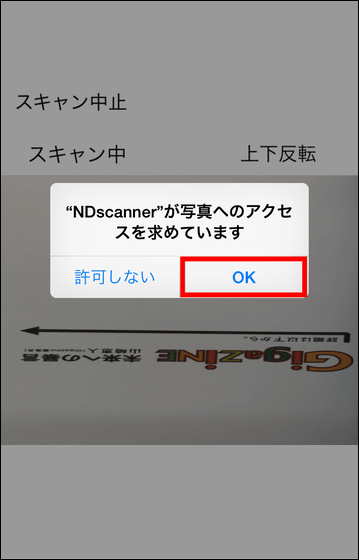
自炊が済んだら「スキャン中止」をタップで本のデータ化完了です。
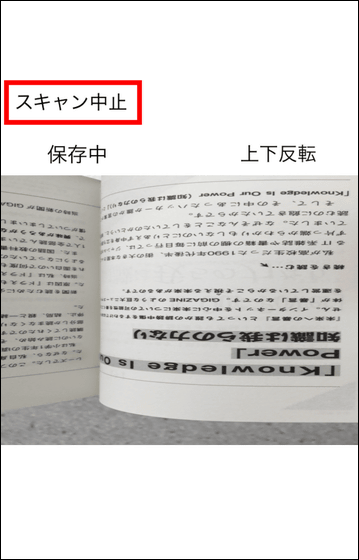
なお、上下反転をタップして撮影したデータは、こんな風に上下反転した状態で保存されていました。
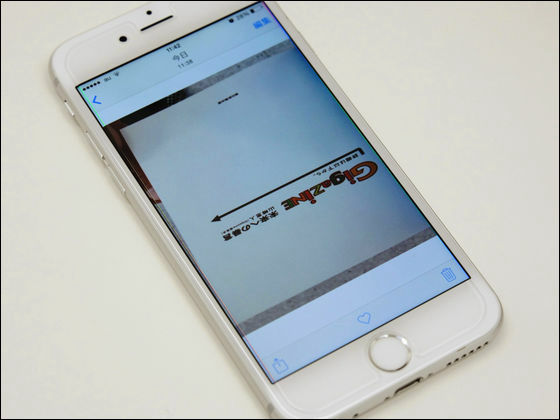
端末の上下を逆転させれば普通に読むことが可能ですが……
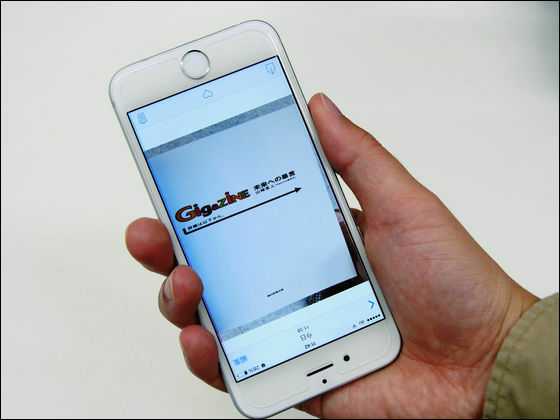
「写真」を開き「編集」をタップし、赤枠順でアイコンをタップすれば画像を反転させることができます。
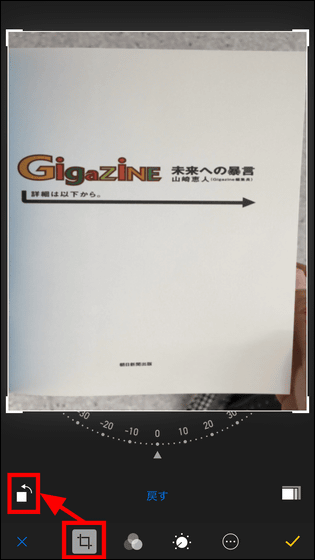
データ化したページはこんなで、ページをせっせとめくりながら手際よく撮影しまくっているのでほんのりピンぼけ気味。ただし、読めないレベルではありません。
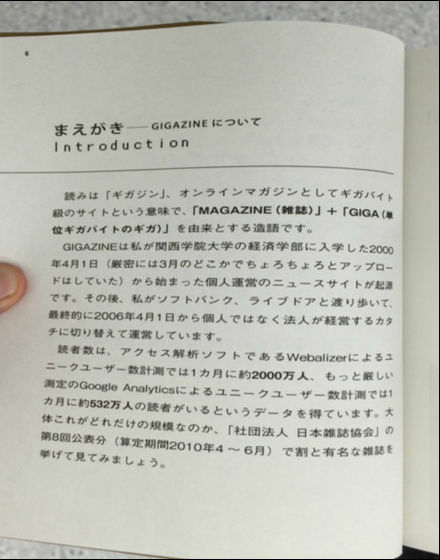
本のデータは全て「写真」にJPEG形式のデータとして保存されており、ペラペラめくりながらデータを見てみるとこんな感じ。
「NDscanner無料版」でデータ化した本を見てみた - YouTube
「NDscanner無料版」を使った感想としては、想像以上に手際よくシャッターを切ってくれるので自炊はかなり簡単に行える、というもの。ただし、本を丸々一冊データ化するにはそれなりの時間がかかり、かつ端末内の容量も食ってしまうので、チャプターごとや話ごとに区切って自炊し、お気に入りの漫画や小説、参考書などを持ち歩くのに使う、というのが実用的そうです。
・関連記事
本のページを切断・裁断せずに済む「非破壊自炊」とは? - GIGAZINE
非破壊自炊を手軽かつ最速で行えるカメラアプリ「JUCIE」リリース - GIGAZINE
電子書籍を自炊する機器などが一式揃った「自炊スペース」のレンタルが開始される - GIGAZINE
自炊したPDFファイルの余白を自動で削除できるフリーソフト「PDFDiet」 - GIGAZINE
ヨドバシカメラが電子書籍を「自炊」する方法を紹介した特設ページを公開 - GIGAZINE
非破壊自炊が可能なスキャナのムービーいろいろ - GIGAZINE
・関連コンテンツ
in 動画, ソフトウェア, スマホ, レビュー, Posted by logu_ii
You can read the machine translated English article I tried using "NDscanner free edition" w….